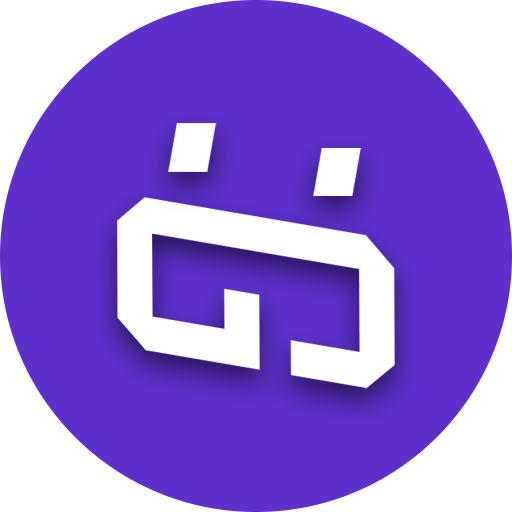A public welfare project offering a free drawing API that proxies Midjourney's Discord channel, supporting one-click face swapping for images and videos.
The most powerful, complete, full-featured, completely free and open source Midjourney API project on the market.
中文 | English
市面上最强大,最完整,功能最全面、完全免费开源的 Midjourney API 项目。
代理 Midjourney 的 Discord 频道,通过 API 绘图,支持图片、视频一键换脸,公益项目,提供免费绘图接口。
🦄 全球最大的 Midjourney 绘图 API,总绘图量超过 1 亿+ 🐂!
⭐ 如果觉得项目不错,请一定帮忙点个 Star,万分感谢!
如果使用上和部署上有什么疑问,欢迎加入交流群,一起讨论和解决问题。
如有绘图需求,欢迎加群联系群管理,群中皆是大佬!
Midjourney公益群(QQ群:565908696)
- 支持 Imagine 指令和相关动作 [V1/V2.../U1/U2.../R]
- Imagine 时支持添加图片 base64,作为垫图
- 支持 Blend (图片混合)、Describe (图生文) 指令、Shorten (提示词分析) 指令
- 支持任务实时进度
- 支持中文 prompt 翻译,需配置百度翻译、GPT 翻译
- prompt 敏感词预检测,支持覆盖调整
- user-token 连接 wss,可以获取错误信息和完整功能
- 支持 Shorten(prompt分析) 指令
- 支持焦点移动:Pan ⬅️➡⬆️⬇️
- 支持局部重绘:Vary (Region) 🖌
- 支持所有的关联按钮动作
- 支持图片变焦,自定义变焦 Zoom 🔍
- 支持获取图片的 seed 值
- 支持账号指定生成速度模式 RELAX | FAST | TURBO
- 支持多账号配置,每个账号可设置对应的任务队列,支持账号选择模式 BestWaitIdle | Random | Weight | Polling
- 账号池持久化,动态维护
- 支持获取账号 /info、/settings 信息
- 账号 settings 设置
- 支持 niji・journey Bot 和 Midjourney Bot
- zlib-stream 安全压缩传输 https://discord.com/developers/docs/topics/gateway
- 内嵌MJ管理后台页面,支持多语言 https://github.com/trueai-org/midjourney-proxy-webui
- 支持MJ账号的增删改查功能
- 支持MJ账号的详细信息查询和账号同步操作
- 支持MJ账号的并发队列设置
- 支持MJ的账号settings设置
- 支持MJ的任务查询
- 提供功能齐全的绘图测试页面
- 兼容支持市面上主流绘图客户端和 API 调用
- 任务增加父级任务信息等
- 🎛️ Remix 模式和 Remix 模式自动提交
- 内置图片保存到本地、内置 CDN 加速
- 绘图时当未读消息过多时,自动模拟读未读消息
- 图生文之再生图 PicReader、Picread 指令支持,以及批量再生图指令支持(无需 fast 模式)
- 支持 BOOKMARK 等指令
- 支持指定实例绘图,支持过滤指定速度的账号绘图,支持过滤
remix模式账号绘图等,详情参考 SwaggeraccountFilter字段 - 逆向根据 job id 或 图片生成系统任务信息
- 支持账号排序、并行数、队列数、最大队列数、任务执行间隔等配置
- 支持客户端路径指定模式,默认地址例子 https://{BASE_URL}/mj/submit/imagine, /mj-turbo/mj 是 turbo mode, /mj-relax/mj 是 relax mode, /mj-fast/mj 是 fast mode, /mj 不指定模式
- CloudFlare 手动真人验证,触发后自动锁定账号,通过 GUI 直接验证或通过邮件通知验证
- CloudFlare 自动真人验证,配置验证服务器地址(自动验证器仅支持 Windows 部署)
- 支持工作时间段配置,连续 24 小时不间断绘图可能会触发警告,建议休息 8~10 小时,示例:
09:10-23:55, 13:00-08:10 - 内置 IP 限流、IP 段限流、黑名单、白名单、自动黑名单等功能
- 单日绘图上限支持,超出上限后不在进行新的绘图任务,仍可以进行变化、重绘等操作
- 开启注册、开启访客
- 可视化配置功能
- 支持 Swagger 文档独立开启
- 配置机器人 Token 可选配置,不配置机器人也可以使用
- 优化指令和状态进度显示
- 摸鱼时间配置,账号增加咸鱼模式/放松模式,避免高频作业(此模式下不可创建新的绘图,仍可以执行其他命令,可以配置为多个时间段等策略)
- 账号垂直分类支持,账号支持词条配置,每个账号只做某一类作品,例如:只做风景、只做人物
- 允许共享频道或子频道绘画,即便账号被封,也可以继续之前的绘画,将被封的账号频道作为正常账号的子频道即可,保存永久邀请链接,和子频道链接,支持批量修改。
- 多数据库支持本地数据库、MongoDB 等,如果你的任务数据超过 10万条,则建议使用 MongoDB 存储任务(默认保留 100万条记录),支持数据自动迁移。
- 支持
mjplus或其他服务一键迁移到本服务,支持迁移账号、任务等 - 内置违禁词管理,支持多词条分组
- Prompt 中非官方链接自动转为官方链接,允许国内或自定义参考链接,以避免触发验证等问题。
- 支持快速模式时长用完时,自动切换到慢速模式,可自定义开启,当购买快速时长或到期续订时将会自动恢复。
- 支持图片存储到阿里云 OSS,支持自定义 CDN,支持自定义样式,支持缩略图(推荐使用 OSS,与源站分离,加载更快)
- 支持 Shorten 分析 Prompt 之再生图指令
- 支持图片换脸,请遵守相关法律法规,不得用于违法用途
- 支持视频换脸,请遵守相关法律法规,不得用于违法用途
- 支持自动切换到慢速模式、支持自动切快速模式、支持自动设置慢速
- 私信 ID 免配置,服务启动时自动获取私信 ID
- 自动过 Tos not accepted 验证
- 2FA 验证器,示例:http://47.76.110.222:8081/code,详情:http://47.76.110.222:8081/swagger/index.html
- 赞助账号功能
- 阿里云存储、腾讯云存储、本地存储、Cloudflare R2(不限流量!详情:https://developers.cloudflare.com/r2/)
- MJ 翻译、NIJI 翻译独立配置
- 转换 Niji 为 MJ:启用后将 Niji · journey 任务自动转为 Midjourney 任务,并对任务添加 --niji 后缀(转换后出图效果是一致的),即:不添加 Niji 机器人也可以通过 Niji 机器人绘图
- 转换 --niji 为 Niji Bot:启用后当 prompt 中包含 --niji 时,将会自动转换为 Niji·journey Bot 任务
- 支持账号自动登录功能(Discord 账号开启 2FA https://github.com/trueai-org/midjourney-proxy/wiki/2FAopen,登陆器配置 YesCaptchaKey https://yescaptcha.com/i/4pizLQ)
- 自动加入频道、自动切换频道(暂未支持)
公益接口为慢速模式,接口免费调用,账号池由赞助者提供,请大家合理使用。
- 管理后台:https://ai.trueai.org
- 账号密码:
无 - 公益接口:https://ai.trueai.org/mj
- 接口文档:https://ai.trueai.org/swagger
- 接口密钥:
无 - 自动验证/自动登录服务器地址:http://47.76.110.222:8081
- 自动验证/自动登录服务器文档:http://47.76.110.222:8081/swagger
-
ChatAny: https://github.com/ChatAnyTeam/ChatAny
- 一键拥有你自己的 ChatGPT+StabilityAI+Midjourney 网页服务 -> https://aidemo.xiazai.zip/#/mj
- 打开网站 -> 设置 -> 自定义接口 -> 模型(Midjourney) -> 接口地址 -> https://ai.trueai.org/mj
-
GoAmzAI: https://github.com/Licoy/GoAmzAI
-
ChatGPT Web Midjourney Proxy: https://github.com/Dooy/chatgpt-web-midjourney-proxy
- 打开网站 https://vercel.ddaiai.com -> 设置 -> MJ 绘画接口地址 -> https://ai.trueai.org
-
GoMaxAI: https://github.com/51yuese/GoMaxAI-ChatGPT-Midjourney-Pro
-
SparkAI: https://ai.sparkaigf.com
- GPTNB: https://goapi.gptnb.ai
- 益丰: https://api.ephone.ai
- Midjourney API: https://api.mjdjourney.cn
提示:如果您是私有化部署,请务必关闭演示模式、关闭注册、关闭访客功能,避免 API 被滥用。
提示:Windows 平台直接下载启动即可,详情参考下方说明。
Docker 版本
注意:一定确认映射文件和路径不要出错⚠
# 自动安装并启动
# 推荐使用一键升级脚本
# 1.首次下载(下载后可以编辑此脚本,进行自定义配置,例如:路径、端口、内存等配置,默认8086端口)
wget -O docker-upgrade.sh https://raw.githubusercontent.com/trueai-org/midjourney-proxy/main/scripts/docker-upgrade.sh && bash docker-upgrade.sh
# 2.更新升级(以后升级只需要执行此脚本即可)
sh docker-upgrade.sh# 手动安装并启动
# 阿里云镜像(推荐国内使用)
docker pull registry.cn-guangzhou.aliyuncs.com/trueai-org/midjourney-proxy
# 1.下载并重命名配置文件(示例配置)
# 提示:3.x 版本无需配置文件
# wget -O /root/mjopen/appsettings.Production.json https://raw.githubusercontent.com/trueai-org/midjourney-proxy/main/src/Midjourney.API/appsettings.json
# curl -o /root/mjopen/appsettings.Production.json https://raw.githubusercontent.com/trueai-org/midjourney-proxy/main/src/Midjourney.API/appsettings.json
# 2.停止并移除旧的 Docker 容器
docker stop mjopen && docker rm mjopen
# 3.启动容器
docker run --name mjopen -d --restart=always \
-p 8086:8080 --user root \
-v /root/mjopen/logs:/app/logs:rw \
-v /root/mjopen/data:/app/data:rw \
-v /root/mjopen/attachments:/app/wwwroot/attachments:rw \
-v /root/mjopen/ephemeral-attachments:/app/wwwroot/ephemeral-attachments:rw \
-e TZ=Asia/Shanghai \
-v /etc/localtime:/etc/localtime:ro \
-v /etc/timezone:/etc/timezone:ro \
registry.cn-guangzhou.aliyuncs.com/trueai-org/midjourney-proxy
# GitHub 镜像
docker pull ghcr.io/trueai-org/midjourney-proxy
docker run --name mjopen -d --restart=always \
-p 8086:8080 --user root \
-v /root/mjopen/logs:/app/logs:rw \
-v /root/mjopen/data:/app/data:rw \
-v /root/mjopen/attachments:/app/wwwroot/attachments:rw \
-v /root/mjopen/ephemeral-attachments:/app/wwwroot/ephemeral-attachments:rw \
-e TZ=Asia/Shanghai \
-v /etc/localtime:/etc/localtime:ro \
-v /etc/timezone:/etc/timezone:ro \
ghcr.io/trueai-org/midjourney-proxy
# DockerHub 镜像
docker pull trueaiorg/midjourney-proxy
docker run --name mjopen -d --restart=always \
-p 8086:8080 --user root \
-v /root/mjopen/logs:/app/logs:rw \
-v /root/mjopen/data:/app/data:rw \
-v /root/mjopen/attachments:/app/wwwroot/attachments:rw \
-v /root/mjopen/ephemeral-attachments:/app/wwwroot/ephemeral-attachments:rw \
-e TZ=Asia/Shanghai \
-v /etc/localtime:/etc/localtime:ro \
-v /etc/timezone:/etc/timezone:ro \
trueaiorg/midjourney-proxyWindows 版本
a. 通过 https://github.com/trueai-org/midjourney-proxy/releases 下载 windows 最新免安装版,例如:midjourney-proxy-win-x64.zip
b. 解压并执行 Midjourney.API.exe
c. 打开网站 http://localhost:8080
d. 部署到 IIS(可选),在 IIS 添加网站,将文件夹部署到 IIS,配置应用程序池为`无托管代码`,启动网站。
e. 使用系统自带的 `任务计划程序`(可选),创建基本任务,选择 `.exe` 程序即可,请选择`请勿启动多个实例`,保证只有一个任务执行即可。Linux 版本
a. 通过 https://github.com/trueai-org/midjourney-proxy/releases 下载 linux 最新免安装版,例如:midjourney-proxy-linux-x64.zip
b. 解压到当前目录: tar -xzf midjourney-proxy-linux-x64-<VERSION>.tar.gz
c. 执行: run_app.sh
c. 启动方式1: sh run_app.sh
d. 启动方式2: chmod +x run_app.sh && ./run_app.shmacOS 版本
a. 通过 https://github.com/trueai-org/midjourney-proxy/releases 下载 macOS 最新免安装版,例如:midjourney-proxy-osx-x64.zip
b. 解压到当前目录: tar -xzf midjourney-proxy-osx-x64-<VERSION>.tar.gz
c. 执行: run_app_osx.sh
c. 启动方式1: sh run_app_osx.sh
d. 启动方式2: chmod +x run_app_osx.sh && ./run_app_osx.shLinux 一键安装脚本(❤感谢 @dbccccccc)
# 方式1
wget -N --no-check-certificate https://raw.githubusercontent.com/trueai-org/midjourney-proxy/main/scripts/linux_install.sh && chmod +x linux_install.sh && bash linux_install.sh
# 方式2
curl -o linux_install.sh https://raw.githubusercontent.com/trueai-org/midjourney-proxy/main/scripts/linux_install.sh && chmod +x linux_install.sh && bash linux_install.shappsettings.json默认配置appsettings.Production.json生产环境配置/app/data数据目录,存放账号、任务等数据/app/data/mj.db数据库文件
/app/logs日志目录/app/wwwroot静态文件目录/app/wwwroot/attachments绘图文件目录/app/wwwroot/ephemeral-attachmentsdescribe 生成图片目录
普通用户:只可用于绘图接口,无法登录后台。管理员:可以登录后台,可以查看任务、配置等。
- 首次启动站点,默认管理员 token 为:
admin,登录后请重置token
{
"bucketName": "mjopen",//创建的OSS名称
"accessKeyId": "LTAIa***",//OSS的accesskeyID
"accessKeySecret": "QGqO7***",//OSS的密钥
"endpoint": "oss-cn-hongkong-internal.aliyuncs.com",//OSS的域名
"customCdn": null,
"imageStyle": null,
"thumbnailImageStyle": null,
"videoSnapshotStyle": null,
"expiredMinutes": 0
}如果你的任务量未来可能超过 10 万,推荐 Docker 部署 MongoDB。
注意: 1.切换 MongoDB 历史任务可选择自动迁移。 2.关于 IP 的填写方式有多种,内网 IP、外网 IP、容器互通等方式。
- 启动容器
xxx为你的密码 - 打开系统设置 -> 输入 MongoDB 连接字符串
mongodb://mongoadmin:xxx@ip即可 - 填写 MongoDB 数据库名称 ->
mj-> 保存 - 重启服务
# 启动容器
docker run -d \
--name mjopen-mongo \
-p 27017:27017 \
-v /root/mjopen/mongo/data:/data/db \
--restart always \
-e MONGO_INITDB_ROOT_USERNAME=mongoadmin \
-e MONGO_INITDB_ROOT_PASSWORD=xxx \
mongo
# 创建数据库(也可以通过 BT 创建数据库)(可选)- 打开官网注册并复制 Token: https://replicate.com/codeplugtech/face-swap
{
"token": "****",
"enableFaceSwap": true,
"faceSwapVersion": "278a81e7ebb22db98bcba54de985d22cc1abeead2754eb1f2af717247be69b34",
"faceSwapCoreSize": 3,
"faceSwapQueueSize": 10,
"faceSwapTimeoutMinutes": 10,
"enableVideoFaceSwap": true,
"videoFaceSwapVersion": "104b4a39315349db50880757bc8c1c996c5309e3aa11286b0a3c84dab81fd440",
"videoFaceSwapCoreSize": 3,
"videoFaceSwapQueueSize": 10,
"videoFaceSwapTimeoutMinutes": 30,
"maxFileSize": 10485760,
"webhook": null,
"webhookEventsFilter": []
}- 当日触发触发
Banned prompt detectedn 次后,封锁用户的时长(分钟)配置(白名单用户除外)。
{
"enable": true,
"rules": {
"1": 60,
"2": 120,
"3": 600
}
}免费自动过人机验证,CloudFlare 自动验证配置示例。
CaptchaServer验证器地址CaptchaNotifyHook验证完成通知回调,默认为你的域名
"CaptchaServer": "http://47.76.110.222:8081",
"CaptchaNotifyHook": "https://ai.trueai.org"仅支持 Windows 部署(并且支持 TLS 1.3,系统要求 Windows11 或 Windows Server 2022),由于 CloudFlare 验证器需要使用到 Chrome 浏览器,所以需要在 Windows 环境下部署,而在 Linux 环境下部署会依赖很多库,所以暂时不支持 Linux 部署。
推荐使用:https://yescaptcha.com/i/4pizLQ
注意:2captcha 暂不稳定,自行部署需提供 2captcha.com 的 API Key,否则无法使用,价格:1000次/9元,官网:https://2captcha.cn/p/cloudflare-turnstile
提示:首次启动会下载 Chrome 浏览器,会比较慢,请耐心等待。
appsettings.json配置参考
{
"Demo": null, // 网站配置为演示模式
"Captcha": {
"Concurrent": 1, // 并发数
"Headless": true, // chrome 是否后台运行
"TwoCaptchaKey": "", // 2captcha.com 的 API Key
"YesCaptchaKey": "" // yescaptcha.com 的 API Key
},
"urls": "http://*:8081" // 默认端口
}本项目利用 Discord 机器人 Token 连接 wss,可以获取错误信息和完整功能,确保消息的高可用性等问题。
- 任务间隔 30~180 秒,执行前间隔 3.6 秒以上
- 每日最大 200 张
- 每日工作时间,建议 9:10~22:50
- 如果有多个账号,则建议开启垂直领域功能,每个账号只做某一类作品
- 如果觉得这个项目对您有所帮助,请帮忙点个 Star⭐
- 您也可以提供暂时空闲的绘画公益账号(赞助 1 个慢速队列),支持此项目的发展😀
- 如果您有更多想法和创意,欢迎提交 PR 或 Issus、Discussions,以及加入 QQ 群一起讨论
非常感谢赞助商和群友的帮助和支持!
由于部分开源作者被请去喝茶,使用本项目不得用于违法犯罪用途。
- 请务必遵守国家法律,任何用于违法犯罪的行为将由使用者自行承担。
- 本项目遵循 GPL 协议,允许个人和商业用途,但必须经作者允许且保留版权信息。
- 请遵守当地国家法律法规,不得用于违法用途。
- 请勿用于非法用途。